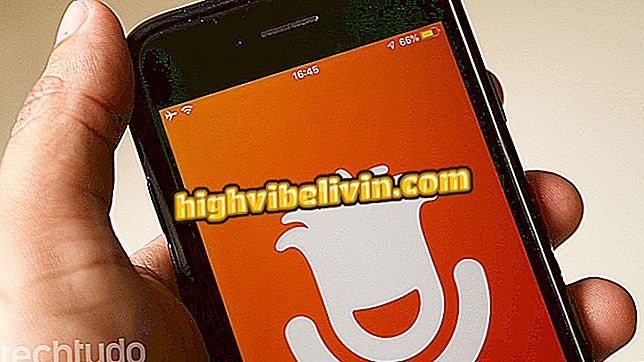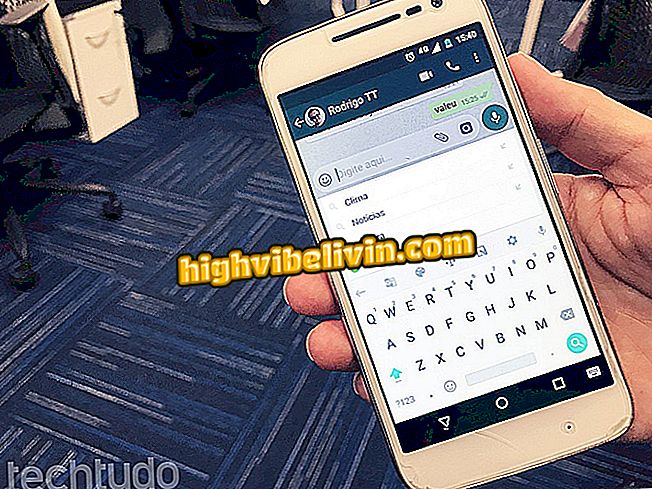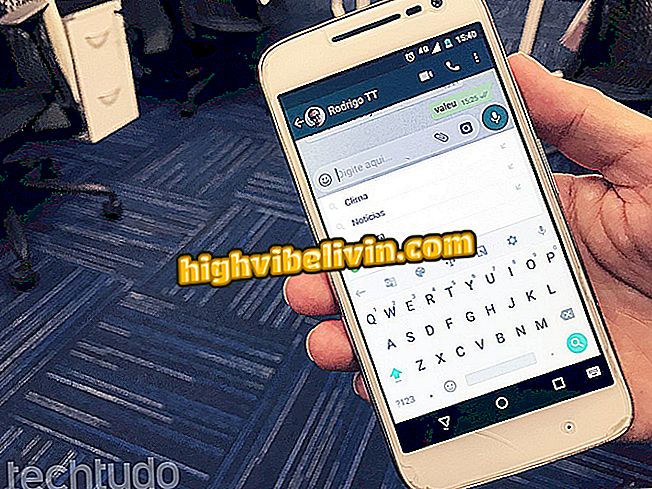Comment créer des GIF ou des autocollants sur iPhone avec l'application Giphy
Une nouvelle fonctionnalité Giphy pour iPhone (iOS) vous permet d’ouvrir la collection GIF et le créateur de la plate-forme directement sur le clavier. Grâce à une extension gratuite, les utilisateurs peuvent obtenir des images de service ou créer un partage à temps sur des réseaux sociaux, tels que WhatsApp. L'outil ne nécessite pas de création de compte pour que vous puissiez l'utiliser. Toutefois, le plug-in d'application ne fonctionne que sur les appareils dotés d'un système d'exploitation iOS 12 ou supérieur.
Cette fonctionnalité est utile car elle optimise l'expérience utilisateur sur la plate-forme, ce qui commence à rendre le processus d'application complet dans le logiciel Apple. Voici comment activer la fonctionnalité qui intègre Giphy au clavier de l’iPhone, créer des GIF uniques et envoyer des autocollants à vos contacts.
Comment mettre le clavier iPhone sur Android

Giphy lance l'extension du clavier sur iPhone
Vous voulez acheter un téléphone cellulaire, une télévision et d'autres produits à prix bon marché? Savoir le comparer
Comment activer
Étape 1. Téléchargez Giphy pour iPhone à partir de la page Giphy. Ensuite, allez dans Paramètres iOS, recherchez Giphy dans la liste des applications installées et accédez aux paramètres du clavier.
Étape 2. Connectez les touches à côté de "Giphy" et "Accès complet" pour permettre à l'application de télécharger du contenu depuis Internet. Confirmez l'accès à la fenêtre contextuelle qui apparaît.

Accorder l'accès demandé par Giphy
Partage de GIF et d'autocollants
Étape 1. En activant l'extension Giphy sur le clavier, l'application devient une option de langue d'écriture. Maintenez enfoncé le bouton icône globe et sélectionnez "Giphy" pour ouvrir le programme au lieu des touches alphabétiques;

Accéder au Giphy sur le clavier de l'iPhone
Étape 2. Localisez les GIF par thèmes et appuyez sur l'image souhaitée pour copier le contenu. Ensuite, collez le GIF dans le champ de texte à envoyer par message;

Copier un GIF et coller le message à envoyer sur le téléphone iPhone
Étape 3. Basculez sur l'onglet Autocollants pour trouver les options d'autocollant. De la même manière, vous devez appuyer sur pour copier l'image, puis la coller dans le message pour envoyer la conversation.

Envoyer des autocollants Giphy par message
Comment créer des GIF et des autocollants
Étape 1. Giphy vous permet également de créer vos propres GIF et figurines. Lorsque vous ouvrez le poste, touchez le bouton avec l'icône de la caméra et accordez l'accès à l'application.

Accorder la permission au Giphy d'accéder à la caméra iPhone
Étape 2. Capturez une photo ou une vidéo pour créer un GIF ou un autocollant personnalisé. Vous pouvez également sélectionner un fichier dans la galerie de votre téléphone en appuyant simplement sur l'icône de photo en regard du bouton de capture et en cliquant sur l'image ou la vidéo souhaitée. Peu de temps après, utilisez la barre d’outils pour appliquer des filtres colorés ou des autocollants permettant d’améliorer l’apparence de votre création.

Créer une vidéo ou une photo à transformer en GIF ou en autocollant sur iPhone
Étape 3. Lorsque l’image est prête, appuyez sur le bouton d’envoi situé dans le coin inférieur droit pour revenir au clavier.

Terminez le GIF ou l'autocollant sur le Giphy et revenez au clavier
Étape 4. Enfin, le contenu sera déjà copié, collez-le et envoyez-le dans le chat.

Collez votre GIF ou votre autocollant personnalisé par Giphy dans la conversation et envoyez-le lorsque vous utilisez le clavier de l'iPhone
Là-bas. Profitez de l'allusion, explorez le Giphy et envoyez des GIF et des autocollants personnalisés à vos amis.
Comment rechercher des GIF sur le Web? Posez des questions dans le forum.

Comment publier des GIF sur Facebook